І. Б. Трегубенко О. В. Коваль безпека корпоративних мереж. Служба каталогу active directory
| Вид материала | Документы |
- На правах рукописи, 1970.76kb.
- Телефон: +7-902-991-3258 (сотовый), 18.27kb.
- 003 и желающих получить аналогичные знания и навыки для администрирования серверов, 106.39kb.
- Active Directory Rights Management Services ad rms в составе ос windows Server® 2008., 872.38kb.
- Active Channel Узел Web, автоматически поставляемый на рабочий стол пользователя. , 316.14kb.
- План Основні поняття > Іntranet корпоративна мережа Вимоги до корпоративних мереж, 17.4kb.
- Список литературы на тему воспитание и образование детей в Древней Руси. Коваль Т.,, 14.67kb.
- Действительный залог(the Active Voice) и страдательный залог (the passive voice), 38.59kb.
- Перелік виставкових заходів нк «Експоцентр України», які потребують державної підтримки, 94.99kb.
- Безпека, 3519.8kb.
4.4. Адміністрування режимів роботи домена та лісу. Переіменування контролера домена
Мета: ознайомитися із технологією зміни режимів роботи домена та лісу. Навчитися переіменовувати контролер домена.
Технічне забезпечення.
Для виконання завдання представлено корпоративну мережу підприємства, доменна структура каталога якої складається із двох дерев Study1.local та Study2.local в складі одного лісу. В склад дерева Study1.local входить домен Study1.local та дочірній домен Kv.Study1.local. Комп’ютери srv1, srv2, srv3 виконують ролі контролерів доменів. Схематично структура доменів із позначеннями комп’ютерів, що використовуються в роботі, представлена на рисунку 4.6.
Рис. 4.6 – Схематичне представлення лабораторного стенда
Завдання
Необхідно:
- ознайомитися із поточними режимами роботи доменів та лісу;
- перевести домен study1.local в режим роботи Windows Server 2003;
- підвищити режим роботи лісу study1.local до Windows Server 2003;
- переіменувати сервер srv1на srv9. Перевірити правильність переіменування;
- переіменувати srv9 на srv1.
РЕКОМЕНДАЦІЇ ДО ВИКОНАННЯ РОБОТИ
Адміністрування режимів роботи домену та лісу.
- Ознайомлення із режимом роботи домена.
- Зареєструйтеся на srv1 як адміністратор.
- Виберіть Start\Administrative Tools\Active Directory Domains And Trusts (Пуск\Администрирование\ Active Directory — домены и доверие).
- Із контекстного меню потрібного домену виберіть пункт Raise Domain Functional Level (Изменение режима работы домена).
- В діалоговому вікні Raise Domain Functional Level (Изменение режима работы домена) в рядку Current domain function level вказано поточний режим роботи домена.
- Результати перевірки режимів роботи доменів занесіть в таблицю:
| Назва домену | Поточний режим роботи домена |
| Study1.local | |
| Kv.study1.local | |
| Study2.local | |
- Ознайомлення із режимом роботи лісу.
- Зареєструйтеся на srv1 як адміністратор.
- Виберіть Start\Administrative Tools\Active Directory Domains And Trusts (Пуск\Администрирование\Асtivе Directory — домены и доверие) та клацнувши правою кнопкою миші на запису Active Directory Domains And Trusts (Active Directory — домены и доверие), виберіть Raise Forest Functional Level (Изменение режима работы леса).
- В діалоговому вікні Raise Forest Functional Level (Изменение режима работы леса) в рядку Current forest function level вказано поточний режим роботи лісу.
- Підвищення режиму роботи домена.
- Зареєструйтеся на srv1 як адміністратор.
- Виберіть Start\Administrative Tools\Active Directory Domains And Trusts (Пуск\Администрирование\ Active Directory — домены и доверие).
- Із контекстного меню потрібного домену виберіть пункт Raise Domain Functional Level (Изменение режима работы домена).
- В діалоговому вікні Raise Domain Functional Level (Изменение режима работы домена) в списку Select An Available Domain Functional Level (Выберите режим работы домена) вкажіть потрібний функціональний рівень та клацніть кнопку Raise (Изменить).
- У вікні повідомлення Raise Domain Functional Level (Изменение режима работы домена) клацніть кнопку ОК.
- Підвищення режиму роботи лісу.
Щоб підвищити режим роботи лісу до Windows Server 2003 необхідно, щоб всі домени лісу працювали в режимі Windows Server 2003.
- Виберіть Start\Administrative Tools\Active Directory Domains And Trusts (Пуск\Администрирование\Асtivе Directory — домены и доверие) та клацнувши правою кнопкою миші на запису Active Directory Domains And Trusts (Active Directory — домены и доверие), виберіть Raise Forest Functional Level (Изменение режима работы леса).
- В діалоговому вікні Raise Forest Functional Level (Изменение режима работы леса) клацніть кнопку Raise (Изменить).
- У вікні повідомлення Raise Forest Functional Level (Изменение режима работы леса) клацніть кнопку ОК.
Переіменування контролера домена.
Для переіменування конролера домена необхідно, щоб на сервері був встановлений набір програм підтримки Windows (Windows Support Tools).
- Встановлення набору програм підтримки Windows (Windows Support Tools)
- Зареєструйтеся на сервері srv1 як адміністратор.
- Відкрийте консоль Add or Remove Program (Установка и удаление програм).
- Відкрийте вікно Add New Program та натисніть кнопку Cd or Floppy.
- У вікні, що з’явиться натисніть Next.
- У вікні Run installation Program натиснувши кнопку Browse встановіть шлях D:\SUPPORT\TOOLS\SUPTOOLS.MSI
- Запуститься програма інсталяції Windows Support Tools. Дійте по вказаним інструкціям.
- Зареєструйтеся на сервері srv1 як адміністратор.
- Переіменування контролера домена.
- Відкрийте командне вікно та введіть команду netdom computername CurrentComputerName /add: NewComputerName, де CurrentComputerName означає або повне ім’я комп’ютера або IP-адрес контролера домена, який необхідно переіменувати, a NewComputerName представляє нове повне ім’я цього контролера. Під час цієї операції відбувається оновлення атрибутів імені учасника служби (service principal name, SPN) облікового запису контролера та реєстрація записів ресурса DNS його нового імені.
- Дочикавшись, поки закінчиться період затримки реплікації, перевірте, чи виконана реплікація зареєстрованого запису вузла (A) DNS на всіх повноважних DNS-серверах.
- В командному рядку введіть netdom computername CurrentComputerName /makeprimary: NewComputerName, де CurrentComputerName означає або повне ім’я комп’ютера або IP-адрес контролера домена, який необхідно переіменувати, a NewComputerName представляє нове повне ім’я цього контролера. В ході операції в обліковий запис контролера Active Directory вносится його нове ім’я (то, яке було вказано в пункті 6.1.).
- Перезавантажте комп’ютер.
- Дочекайтеся результатів реплікації записів-вказівників ресурса контролера домена по всім повноважним DNS-серверам. Ці записи переіменований контроллер домена реєструє після перезавантаження та отримання нового імені комп’ютера. Зареєстровані записи зберігаються на контролері домена в файлі %Systemroot% \System32\Conf.g\NetIogon.dns.
- Перевірте успішність переіменування контролера домена, для цього виконайте:
- Виберіть Start\Control Panel\System. Перевірте правильність імені, вказаного в рядку Full Computer Name (Полное имя компьютера) у вкладці Computer Name (Имя компьютера). Клацніть кнопку Cancel.
- Введіть в командному рядку команду netdom computername NewComputerName /enumerate:, де NewComputerName означає ім’я контролера домена, проведіть перевірку поточних імен комп’ютера на предмет дійсності. Зверніть увагу, що у даного контролера поки що два імені.
- Виберіть Start\Control Panel\System. Перевірте правильність імені, вказаного в рядку Full Computer Name (Полное имя компьютера) у вкладці Computer Name (Имя компьютера). Клацніть кнопку Cancel.
- Не виходячи із командного рядка, введіть netdom computername NewComputerName /remove: OldComputerName, де NewComputerName означає нове ім’я контролера домена, a OldComputerName — його старе ім’я. В результаті старе ім’я контролера буде видалено.
4.5. Управління довірчими відносинами
Мета: ознайомитися із технологією адміністрування довірчих відносин. Навчитися перевіряти, створювати, видаляти довірчі відносини різних видів та типів.
Технічне забезпечення.
Для виконання завдання представлено корпоративну мережу підприємства, доменна структура каталога якої складається із двох дерев Study1.local та Study2.local в складі одного лісу. В склад дерева Study1.local входить домен Study1.local та дочірній домен Kv.Study1.local. Комп’ютери srv1, srv2, srv3 виконують ролі контролерів доменів. Крім того планується створити новий ліс Forest1.local. Для цього виділено окремий комп’ютер srv5. Схематично структура доменів із позначеннями комп’ютерів, що використовуються в роботі, представлена на рисунку 4.7.
Рис. 4.7 – Схематичне представлення лабораторного стенда
Завдання
Необхідно:
- перевірити довірчі відносини між всіма доменами лісу study1.local ;
- встановити скорочені односторонні довірчі відносини між доменами kv.study1.local та study2.local.
- створити новий ліс forest1.local, в який входить один домен, встановивши на комп’ютері Srv5 контролер домена;
- створити односторонні транзитивні довірчі відносини між лісами study1.local та forest1.local, при яких користувачі лісу study1.local повинні мати доступ до ресурсів лісу forest1.local але не навпаки.
- видалити створену довірчу відносину між лісами;
- створити двосторонні транзитивні довірчі відносини між лісами study1.local та forest1.local, при яких користувачі лісу study1.local повинні мати доступ до ресурсів лісу forest1.local та навпаки.
РЕКОМЕНДАЦІЇ ДО ВИКОНАННЯ РОБОТИ
Адміністрування довірчих відносин.
- Перевірка існуючих довірчих відносин між доменом kv.study1.local та study1.local
- Зареєструйтеся на сервері srv2 як адміністратор.
- Виберіть Active Directory Domains And Trusts (Асtive Directory— домены и деревья).
- Клацніть правою кнопкою миші на запису домена-участника довірчої відносини kv.study1.local та виберіть в контекстном меню пункт Properties (Свойства).
- В діалоговому вікні Properties (Свойства) перейдіть на вкладку Trusts (Доверия) та виберіть в списку Domains Trusted By This Domain (Outgoing Trusts) [Домены, которым доверяет этот домен (исх. отношения доверия)] або Domains That Trust This Domain (Incoming Trusts) [Домены, которые доверяют этому домену (вх. отношения Доверия)] та натисніть кнопку Properties (Свойства).
- Клацніть кнопку Validate (Подтвердить) в діалоговому вікні Properties (Свойства) довірчої відносини, що розглядається.
- В діалоговому вікні Active Directory (Active Directory), виконайте одну із наступних дій та клацніть кнопку ОК.
- Щоб перевірити тільки вихідну довірчу відносину, виберіть No, Do Not Validate The Incoming Trust (Нет, не проверять это входящее доверие).
- Щоб одночасно перевірити і вихіну і вхідну довірчі відносини, виберіть Yes, Validate The Incoming Trust (Да, проверить это входящее доверие). Введіть в полях User Name (Имя пользователя) та Password (Пароль) ім’я користувача та пароль облікового запису, який наділений адміністративними привілеями в домені-партнері. Клацніть кнопку ОК.
- Щоб перевірити тільки вихідну довірчу відносину, виберіть No, Do Not Validate The Incoming Trust (Нет, не проверять это входящее доверие).
- Коли на екрані з’явиться вікно Active Directory із повідомленням про успішну перевірку, клацніть кнопку ОК.
- Повернувшись в діалогове вікно Properties (Свойства), клацніть кнопку ОК.
- Клацніть кнопку ОК у вкладці Trusts (Доверия).
- Аналогічним чином перевірте довірчі відносини між всіма доменами лісу Study1.local. Результати перевірки занесіть в таблицю, вказуючи в кожній ячейці тип та вид довірчої відносини.
| | Study1.local | Kv.study1.local | Study2.local |
| Study1.local | | | |
| Kv.study1.local | | | |
| Study2.local | | | |
Встановлення нової скороченої довірчої відносини.
- Встановлення скорочених односторонніх довірчих відносин між доменами kv.study1.local та study2.local при яких домен kv.study1.local довіряє домену study2.local.
- Зареєструйтеся на сервері srv2 як адміністратор.
- Виберіть Start\Administrative Tools\Active Directory Domains And Trusts (Пуск\Администрирование\Асtivе Directory — домены и доверие).
- Клацніть правою кнопкою миші на запису домена, який має намір встановити скорочені довірчі відносини, та виберіть в контекстному меню пункт Properties (Свойства).
- Перейдіть на вкладку Trusts (Доверия) діалогового вікна Properties (Свойства).
- Щоб запустити Мастер создания нового доверия (New Trust Wizard), клацніть кнопку New Trust (Создать доверие), що розміщена у вкладці Trusts (Доверия).
- На сторінці Welcome To The New Trust Wizard (Мастер создания отношения доверия) клацніть кнопку Next (Далее).
- В поле Name (Имя) на сторінці Trust Name (Имя доверия) введіть ім’я DNS домена, з яким потрібно встановити довірчі відносини та клацніть кнопку Next (Далее).
- На строрінці Direction Of Trust (Направление доверия) виходячи із умови виберіть одну із наступних дій, після чого клацніть кнопку Next (Далее).
- Якщо ви плануєте надати можливість користувачам обох доменів мати доступ до всіх ресурсів, що містяться в них, виберіть пункт Two-fay (Двустороннее).
- Якщо ви плануєте надати можливість користувачам данного домена мати доступ до всіх ресурсів, що містяться в домені-партнері, виберіть пункт One-Way: Incoming (Одностороннее: входящее).
- Якщо ви плануєте надати можливість користувачам домена-партнера звертатися до всіх ресурсів данного домена, виберіть пункт One-Way: Outgoing (Одностороннее: исходящее).
- На сторінці Sides Of Trust (Стороны отношения доверия), виберіть потрібну дію та натисніть кнопку Next (Далее).
- Щоб встановити довірчу відносину в локальному домені, виберіть This Domain Only (Только для данного домена).
- Щоб встановити довірчу відносину в локальному та вказаному доменах, виберіть Both This Domain And The Specified Domain (Для данного и указанного доменов). В цьому випадку вам потрібні привілеї створення довірчих відносин у вказаному домені.
- В залежності від параметрів, встановлених при виконанні кроків 2.8 та 2.9, виконайте одну із наступних інструкцій.
- Якщо на кроці 2.8 ви вибрали Two-Way (Двухстороннее) або One-Way: Outgoing (одностороннее: исходящее), а в кроці 2.9 — This Domain Only (Только для данного домена), на екрані з’явиться сторінка Outgoing Trust Authentication Level (Проверка подлинвости). Щоб налаштувати автоматичну автентифікацію всіх користувачів вказаного домена при зверненні до ресурсів локального домена, виберіть Domain Wide Authentication (Проверка подлинности в домене). Якщо ви не маєте наміру встановлювати автоматичну автентифікацію користувачів вказаного домена відносно всіх ресурсів локального домена, виберіть Selective Authentication (Выборочная проверка подлинности). Клацніть кнопку Next (Далее). Коли з’явиться сторінка Trust Password (Пароль доверия) введіть в полях Trust Password (Пароль доверия) та Confirm Trust Password (Подтверждение пароля доверия) пароль встановлюваної довірчої відносини. Клацніть кнопку Next (Далее).
- Якщо на кроці 2.8 ви вибрали One-Way: Incoming (Одностороннее: входящее), а на кроці 2.9 — This Domain Only (Только для данного домена), відкриється сторінка Trust Password (Пароль доверия). Введіть в полях Trust Password (Пароль доверия) та Confirm Trust Password (Подтверждение пароля доверия) пароль встановлюваної довірчої відносини. Клацніть кнопку Next (Далее).
- Якщо на кроці 2.9 ви вибрали Both This Domain And The Specified Domain (Для данного и указанного доменов), на екрані з’явиться сторінка User Name And Password (Имя и пароль пользователя). Введіть ім’я користувача та пароль облікового запису, наділеного у вказаному домені адміністративними повноваженнями. Клацніть кнопку Next (Далее).
- На сторінці Trust Selections Complete (Выбор доверия завершен), перевіривши правильність настройок довірчої відносини, натисніть кнопку Next (Далее). В результаті процес створення майстром нової довірчої відносини будет завершено.
- На сторінці Trust Creation Complete (Создание доверия завершено) виводяться встановлені раніше настройки, які потрібно перевірити, далі клацніть кнопку Next (Далее).
- Якщо ви виконали настройку обох партнерів довірчої відносини, після появи сторінки Confirm Outgoing Trust (Подтверждение исходящего доверия) виберіть Yes, Confirm The Outgoing Trust (Да, подтверждаю это исходящее доверие). Інакше виберіть No, Do Not Confirm The Outgoing Trust (Нет, не подтверждаю это исходящее доверие). Клацніть кнопку Next (Далее).
- Якщо оба партнера довірчої відносини настроєні, при появі сторінки Confirm Incoming Trust (Подтверждение входящего доверия) виберіть Yes, Confirm The Incoming Trust (Да, подтверждаю это входящее доверие). Інакше виберіть No, Do Not Confirm The Incoming Trust (Нет, не подтверждаю это входящее доверие). Клацніть кнопку Далее (Next).
- Перевірте настройки, що виведені на сторінці Completing The New Trust Wizard (Завершение работы мастера создания отношения доверия), після чого клацніть кнопку Finish (Готово).
- Відкрийте вкладку Trusts (Доверия) діалогового вікна Properties (Свойства) домена та зверніть увагу на те, що в ньому відмічена нова скорочена довірча відносина. Клацніть кнопку ОК.
Створення довірчих відносин між лісами.
Для створення довірчих відносин між існуючими лісами необхідно, щоб оба ліса-партнери працювали в режимі Windows Server 2003. Щоб підвищити режим роботи лісу на Windows Server 2003 необхідно, щоб всі домени лісу працювали в режимі Windows Server 2003.
- Створіть на сервері srv5 новий домен forest1.local у новому лісі. Зону DNS для нового лісу forest1.local створіть на сервері srv1.
- Перевірте правильність встановлення нового контролера домена forest1.local – конфігурацію домена і DNS, ступень інтеграції DNS i Active Directory, розміщення загального системного тома.
- Перейдіть на сервер Srvl, виберіть Start\Administrative Tools\Active Directory Domains And Trusts (Пуск\Администрирование\Асtive Directory — домены и доверие). Зверніть увагу на те, що запису домена forest1.local в цій консолі немає.
- Створіть на диску С сервера srv1 папку Library1, а на диску С сервера srv5 папку Library5. Надайте цим папкам загальний доступ. Cпробуйте здійснити звернення із сервера srv1 до папки library5 на сервері srv5, та із сервера srv5 до папки library1, розміщеній на сервері srv1.
- Перевірте режими роботи лісів study1.local та forest1.local . Підвищіть режим роботи лісу forest1.local до Windows Server 2003.
- Встановлення довірчої відносини між лісами study1.local та forest1.local.
- Зареєструйтеся на сервері srv1 як адміністратор.
- Виберіть Start\Administrative Tools\Active Directory Domains And Trusts (Пуск\Администрирование\Асtivе Directory — домены и доверие).
- Клацніть правою кнопкою миші на запису домена, який має намір встановити скорочені довірчі відносини, та виберіть в контекстному меню пункт Properties (Свойства).
- Перейдіть на вкладку Trusts (Доверия) діалогового вікна Properties (Свойства).
- Щоб запустити Мастер создания нового доверия (New Trust Wizard), клацніть кнопку New Trust (Создать доверие), що розміщена у вкладці Trusts (Доверия).
- На сторінці Welcome To The New Trust Wizard (Мастер создания отношения доверия) клацніть кнопку Next (Далее).
- В поле Name (Имя) на сторінці Trust Name (Имя доверия) введіть ім’я DNS домена у другому лісі, з яким потрібно встановити довірчі відносини (це повинен бути кореневий домен лісу) та клацніть кнопку Next (Далее).
- На сторінці Trust Type (Тип доверия) виберіть Forest Trust (Доверие лесов) та натисніть кнопку Next (Далее).
- На строрінці Direction Of Trust (Направление доверия) виходячи із умови виберіть одну із наступних дій, після чого клацніть кнопку Next (Далее).
- Якщо ви плануєте користувачам обох лісів надати доступ до всіх ресурсів, що містяться в них, виберіть пункт Two-fay (Двустороннее).
- Якщо ви плануєте користувачам локального лісу надати доступ до всіх ресурсів, що містяться в лісі-партнері, виберіть пункт One-Way: Incoming (Одностороннее: входящее).
- Якщо ви плануєте користувачам ліса-партнера звертатися до всіх ресурсів локального лісу, виберіть пункт One-Way: Outgoing (Одностороннее: исходящее).
- Якщо ви плануєте користувачам обох лісів надати доступ до всіх ресурсів, що містяться в них, виберіть пункт Two-fay (Двустороннее).
- На сторінці Sides Of Trust (Стороны отношения доверия), виберіть потрібну дію та натисніть кнопку Next (Далее).
- Щоб встановити довірчу відносину в межах локального лісу, виберіть This Domain Only (Только для данного домена).
- Щоб встановити довірчу відносину в локальному та вказаному лісах, виберіть Both This Domain And The Specified Domain (Для данного и указанного доменов). В цьому випадку вам потрібні привілеї створення довірчих відносин у вказаному лісі.
- Щоб встановити довірчу відносину в межах локального лісу, виберіть This Domain Only (Только для данного домена).
- В залежності від параметрів, встановлених при виконанні кроків 8.9 та 8.10, виконайте одну із наступних інструкцій.
- Якщо на кроці 8.9 ви вибрали Two-Way (Двухстороннее) або One-Way: Outgoing (одностороннее: исходящее), а в кроці 8.10 — This Domain Only (Только для данного домена), на екрані з’явиться сторінка Outgoing Trust Authentication Level (Проверка подлинвости). Щоб налаштувати автоматичну автентифікацію всіх користувачів вказаного лісу при зверненні до ресурсів локального лісу, виберіть Domain Wide Authentication (Проверка подлинности в домене). Якщо ви не маєте наміру встановлювати автоматичну автентифікацію користувачів вказаного лісу відносно всіх ресурсів локального лісу, виберіть Selective Authentication (Выборочная проверка подлинности). Клацніть кнопку Next (Далее). Коли з’явиться сторінка Trust Password (Пароль доверия) введіть в полях Trust Password (Пароль доверия) та Confirm Trust Password (Подтверждение пароля доверия) пароль встановлюваної довірчої відносини. Клацніть кнопку Next (Далее).
- Якщо на кроці 8.9 ви вибрали One-Way: Incoming (Одностороннее: входящее), а на кроці 8.10 — This Domain Only (Только для данного домена), відкриється сторінка Trust Password (Пароль доверия). Введіть в полях Trust Password (Пароль доверия) та Confirm Trust Password (Подтверждение пароля доверия) пароль встановлюваної довірчої відносини. Клацніть кнопку Next (Далее).
- Якщо на кроці 8.9 ви вибрали One-Way: Incoming (Одностороннее: входящее), а на кроці 8.10 ви вибрали Both This Domain And The Specified Domain (Для данного и указанного доменов), на екрані з’явиться сторінка User Name And Password (Имя и пароль пользователя). Введіть ім’я користувача (forest1\administrator) та пароль облікового запису, наділеного у вказаному лісі адміністративними повноваженнями (security5). Клацніть кнопку Next (Далее). На екрані з’явиться сторінка Outgoing Trust Authentication Level (Проверка подлинности). Щоб налаштувати автоматичну автентифікацію всіх користувачів вказаного лісу при зверненні до ресурсів локального лісу, виберіть Forest-Wide Authentication (Проверка подлинности в домене). Якщо ви не маєте наміру встановлювати автоматичну автентифікацію користувачів вказаного лісу відносно всіх ресурсів локального лісу, виберіть Selective Authentication (Выборочная проверка подлинности). Клацніть кнопку Next (Далее).
- Якщо на кроці 8.9 ви вибрали Two-Way (Двухстороннее) або One-Way: Outgoing (одностороннее: исходящее), а в кроці 8.10 — This Domain Only (Только для данного домена), на екрані з’явиться сторінка Outgoing Trust Authentication Level (Проверка подлинвости). Щоб налаштувати автоматичну автентифікацію всіх користувачів вказаного лісу при зверненні до ресурсів локального лісу, виберіть Domain Wide Authentication (Проверка подлинности в домене). Якщо ви не маєте наміру встановлювати автоматичну автентифікацію користувачів вказаного лісу відносно всіх ресурсів локального лісу, виберіть Selective Authentication (Выборочная проверка подлинности). Клацніть кнопку Next (Далее). Коли з’явиться сторінка Trust Password (Пароль доверия) введіть в полях Trust Password (Пароль доверия) та Confirm Trust Password (Подтверждение пароля доверия) пароль встановлюваної довірчої відносини. Клацніть кнопку Next (Далее).
- На сторінці Trust Selections Complete (Выбор доверия завершен), перевіривши правильність настройок довірчої відносини, натисніть кнопку Next (Далее). В результаті процес створення майстром нової довірчої відносини будет завершено.
- На сторінці Trust Creation Complete (Создание доверия завершено) виводяться встановлені раніше настройки, які потрібно перевірити, далі клацніть кнопку Next (Далее).
- Якщо ви виконали настройку обох партнерів довірчої відносини, після появи сторінки Confirm Outgoing Trust (Подтверждение исходящего доверия) виберіть Yes, Confirm The Outgoing Trust (Да, подтверждаю это исходящее доверие). Інакше виберіть No, Do Not Confirm The Outgoing Trust (Нет, не подтверждаю это исходящее доверие). Клацніть кнопку Next (Далее).
- Якщо оба партнера довірчої відносини настроєні, при появі сторінки Confirm Incoming Trust (Подтверждение входящего доверия) виберіть Yes, Confirm The Incoming Trust (Да, подтверждаю это входящее доверие). Інакше виберіть No, Do Not Confirm The Incoming Trust (Нет, не подтверждаю это входящее доверие). Клацніть кнопку Далее (Next).
- У вікні Routed Name Suffixes-Local Forest залиште настройки по замовчуванню.
- Перевірте настройки, що виведені на сторінці Completing The New Trust Wizard (Завершение работы мастера создания отношения доверия), після чого клацніть кнопку Finish (Готово).
- Відкрийте вкладку Trusts (Доверия) діалогового вікна Properties (Свойства) лісу study1.local та forest1.local та зверніть увагу на створену довірчу відносину. Клацніть кнопку ОК.
- Cпробуйте здійснити звернення із сервера srv1 до папки library5 на сервері srv5, та із сервера srv5 до папки library1, розміщеній на сервері srv1.
- Перевірка набутих навиків.
- Використовуючи інструменти вкладки Trust вікна властивостей лісу видаліть довірчу відносину між лісами
- Встановіть двосторонню довірчу відносину між лісами.
- Виконайте перевірку функціональності довірчої відносини використовуючи папки із загальним доступом..
- Спробуйте здійснити відкриття папки library5 на сервері srv5 із серверів srv2 та srv3
